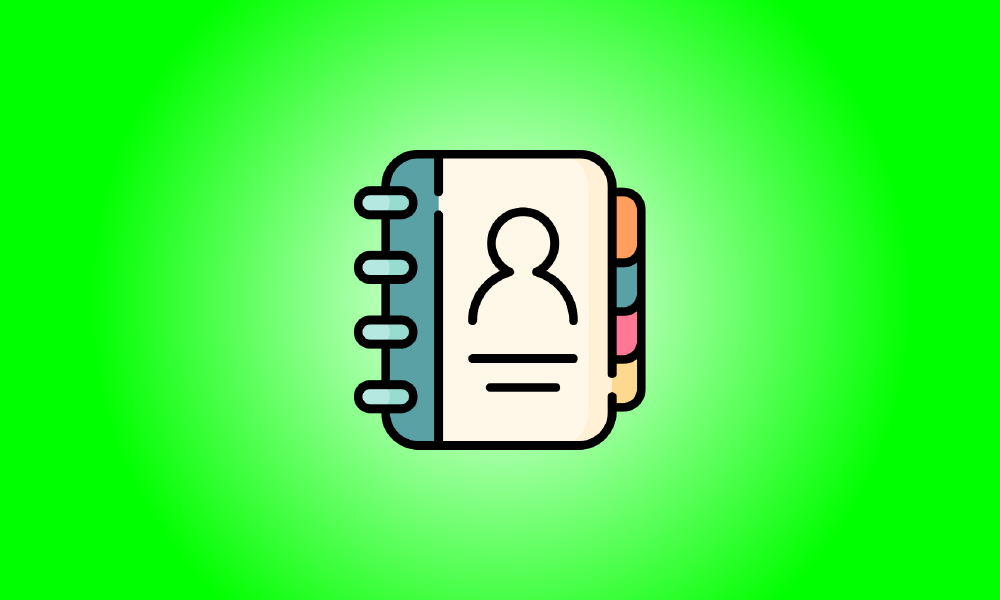Wstęp
W porównaniu do swoich konkurentów aplikacja Kontakty na iOS od dawna znana jest z braku funkcjonalności. Niezależnie od tego, czy jest to możliwość zbiorczego usuwania kontaktów, czy możliwość importowania wielu kontaktów z innego urządzenia.
Na szczęście wraz z wprowadzeniem systemu iOS 16 niektóre z tych trudności zostały naprawione, w tym możliwość eksportu wszystkich kontaktów. Możesz teraz wyeksportować wiele kontaktów z aplikacji Kontakty na iOS, a oto, jak to zrobić.
Jak wyeksportować kontakty z iPhone'a
- Wymagana jest aktualizacja iOS 16.
Otwórz aplikację Kontakty, a następnie kliknij Listy w lewym górnym rogu.
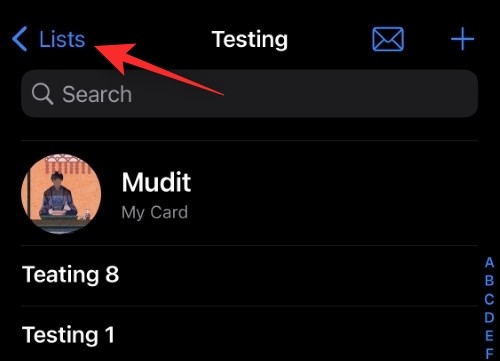
Teraz przytrzymaj All iCloud. Ta kategoria będzie nazywać się Wszystkie kontakty, jeśli nie masz włączonej usługi iCloud.
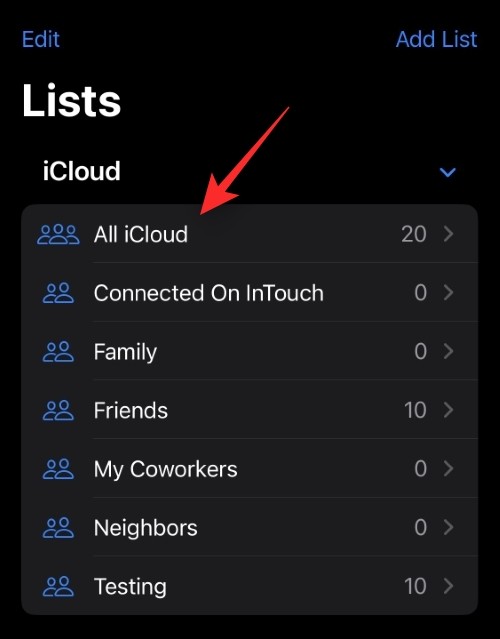
Select Export.
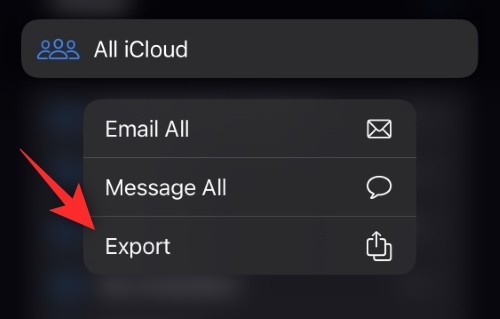
Teraz z arkusza udostępniania naciśnij i wybierz wybraną aplikację.
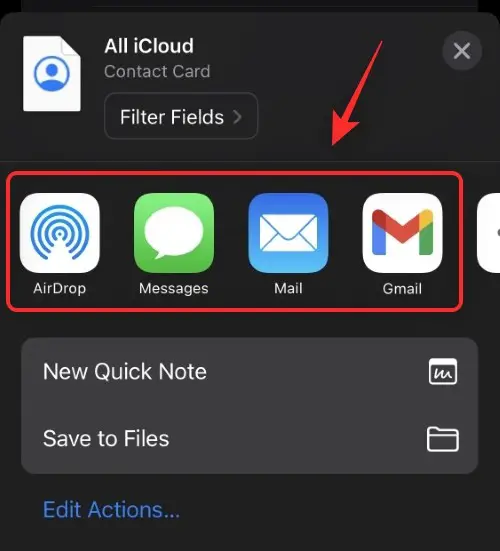
Możesz także przechowywać wszystkie kontakty w określonym miejscu w aplikacji Pliki, stukając opcję Zapisz w plikach. Następnie możesz ręcznie uzyskać dostęp do tych kontaktów i wyeksportować je zgodnie z wymaganiami.
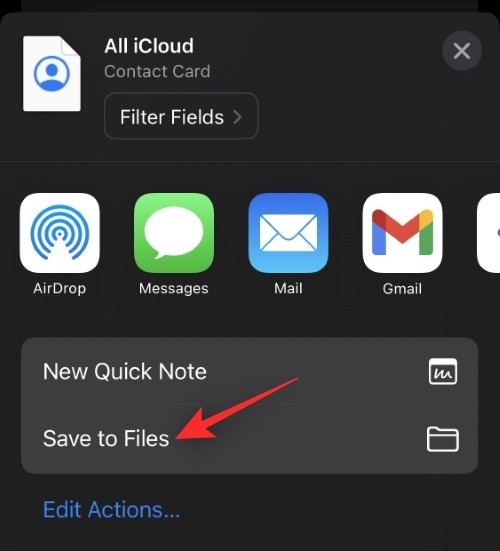
W ten sposób eksportujesz wszystkie swoje kontakty ze smartfona.
Użyj tej funkcji, aby wyeksportować wszystkie kontakty z określonej listy kontaktów w smartfonie.
Jaki format jest używany podczas eksportowania kontaktów?
Wszystkie Twoje kontakty zostaną wyeksportowane w formacie VCF przez iOS. Jest to popularny format znany jako vCard, który służy do przechowywania informacji kontaktowych, takich jak adresy e-mail, kontakty i nie tylko. Większość platform i aplikacji kontaktowych akceptuje ten format i można go łatwo zaimportować do dowolnego urządzenia.
Czy cała moja lista kontaktów jest zapisana w jednym pliku?
Tak, wszystkie Twoje kontakty są zapisywane w pojedynczym pliku.VCF. Zgodne aplikacje i urządzenia będą mogły rozróżniać różne pola, takie jak imię i nazwisko, adres e-mail, adres, numer telefonu, numer stacjonarny i inne. Informacje te można następnie łatwo załadować do aplikacji lub urządzenia.
Czy mogę zapisać moje kontakty w innym formacie?
Od dawna odradza się konwertowanie formatów plików dla eksportowanych list kontaktów. Dzieje się tak, ponieważ większość konwerterów może uszkodzić cały zestaw danych, jeśli znajdą błąd lub popełnią błąd. Jeśli jednak utkniesz i nie możesz zaimportować kontaktów w formacie .VCF na platformę lub program, nie ma żadnych szkód podczas konwersji do innego typu pliku. Wykonaj kopię zapasową oryginalnego pliku, aby zawsze móc odzyskać dane, jeśli podczas konwersji coś pójdzie nie tak.
Mamy nadzieję, że ten przewodnik ułatwił Ci eksportowanie wszystkich kontaktów na iOS 16. Jeśli masz więcej pytań, zostaw je w sekcji komentarzy poniżej.